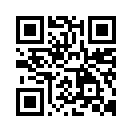2008年03月16日
透明テクスチャ使用方法
続いて、透明テクスチャの使用方法です^^
単純に透明プリムを作成するなら、べたっと透明テクスチャを貼ってしまえばおしまいですw
スクリプトで透明にする方法もありますがww
でも、1面だけテクスチャが見えて他は透明とか、脇は透明にしたいとか、透明テクスチャは面単位での使用が多いように思うので、面単位の使用方法をまとめてみました。
①まず、編集モードに。

②「テクスチャーを選択」に丸。この段階では、6面全てが選択されています。

③1面だけをクリック。丸に+マークが1面だけになります。

④テクスチャータブにして、テクスチャー選択で透明テクスチャ(ここでは「Clear」)を選択。
おなじみのメッシュがプレビューで出てますねw

⑤1面だけ透明のキューブが完成しましたw

結論を言うと、使用するテクスチャが透明というだけで、面単位でテクスチャを指定する方法の解説でしたw
単純に透明プリムを作成するなら、べたっと透明テクスチャを貼ってしまえばおしまいですw
スクリプトで透明にする方法もありますがww
でも、1面だけテクスチャが見えて他は透明とか、脇は透明にしたいとか、透明テクスチャは面単位での使用が多いように思うので、面単位の使用方法をまとめてみました。
①まず、編集モードに。

②「テクスチャーを選択」に丸。この段階では、6面全てが選択されています。

③1面だけをクリック。丸に+マークが1面だけになります。

④テクスチャータブにして、テクスチャー選択で透明テクスチャ(ここでは「Clear」)を選択。
おなじみのメッシュがプレビューで出てますねw

⑤1面だけ透明のキューブが完成しましたw

結論を言うと、使用するテクスチャが透明というだけで、面単位でテクスチャを指定する方法の解説でしたw
Posted by Miruo at 22:31│Comments(0)
│HowTo